Debian의 최근 릴리스 버전 12는 사용자 기반의 요구를 충족하는 다양한 새로운 기능을 자랑합니다. 이 배포판은 오랫동안 신뢰성과 다재다능함의 대명사였습니다.
터미널을 통해 데비안 11 “불스아이”를 데비안 12 “북웜”으로 업그레이드하는 과정은 아래와 같이 간단한 절차에 따라 수행할 수 있습니다:
CLI를 통해 데비안 11에서 데비안 12로 업그레이드
현재 설치되어 있는 데비안 11을 최신 버전으로 업그레이드할 수 있습니다. 이 프로세스를 시작하려면 아래 설명된 지침을 따르세요:
1단계: 기존 패키지 업데이트
업데이트 및 업그레이드 유틸리티는 두 명령이 서로 다른 용도로 사용되지만 단일 명령을 통해 함께 실행할 수 있기 때문에 Debian의 장기 사용자에게는 친숙한 유틸리티입니다. 전자는 패키지 데이터베이스를 새로 고치는 반면, 후자는 설치된 패키지를 업데이트된 버전으로 덮어쓰므로 종속성 충돌로 인해 사용자의 개입이 필요한 경우가 많습니다. 따라서 결합 구문을 사용하여 기능을 결합하면 소프트웨어 패키지 업데이트가 더 편리해집니다.
sudo apt update && sudo apt upgrade -y
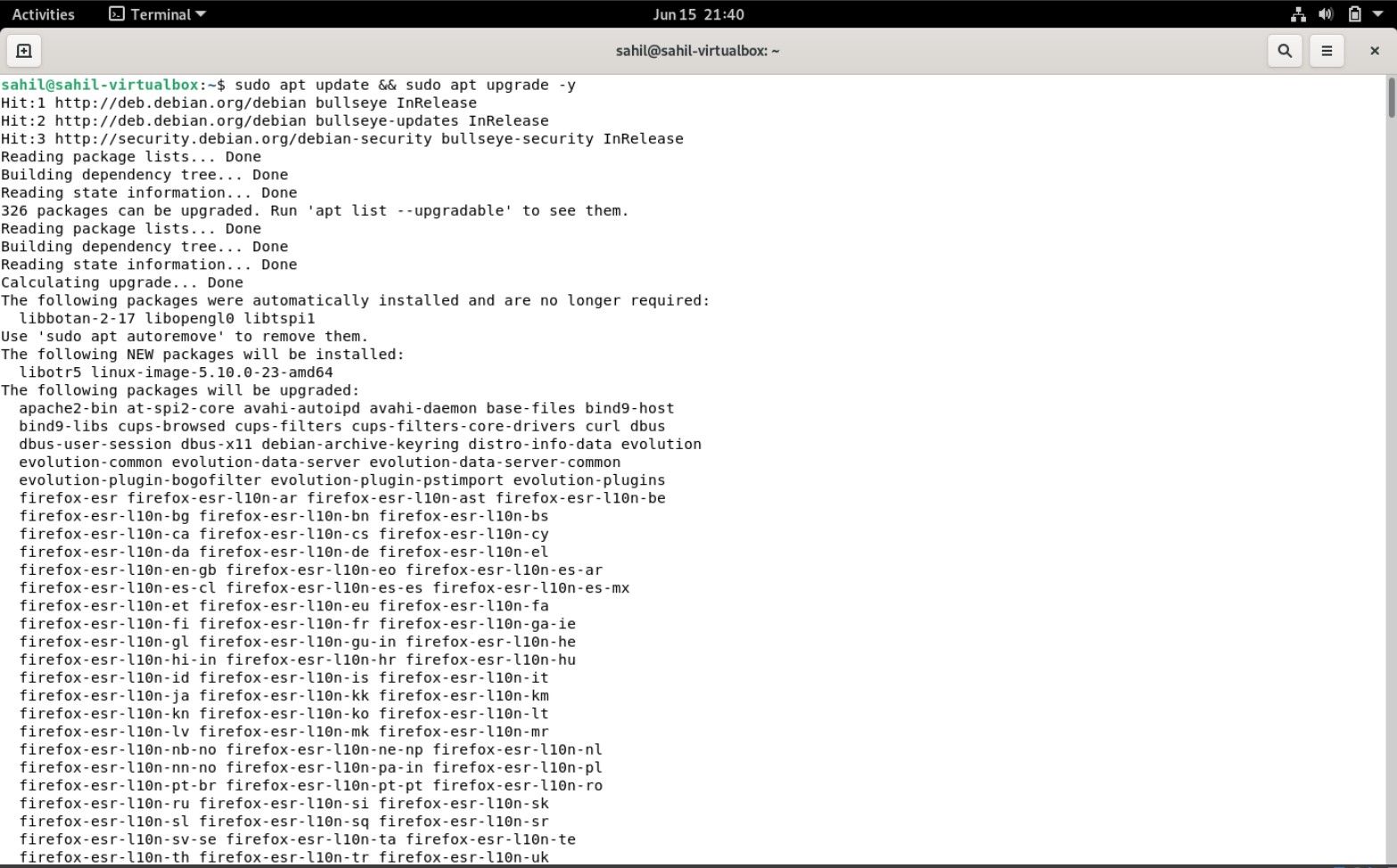
앞서 언급 한 업데이트를 실행 한 후 성공적인 Debian 12 업그레이드를 준비하기 위해 원하지 않는 소프트웨어 패키지를 제거하는 것이 좋습니다.
sudo apt --purge autoremove
2단계: sources.list 파일 편집
앞서 언급한 프로세스에는 필요한 모든 소프트웨어 패키지가 올바르게 업데이트 및 개선되었는지 확인한 후 패키지 소스에 관한 정보를 정확하게 반영하기 위해 sources.list 파일의 내용을 수정하는 작업이 포함됩니다. 이 작업은 선호하는 텍스트 편집 애플리케이션을 사용하여 수행할 수 있습니다.
sudo nano /etc/apt/sources.list
문서 내에 존재하던 ‘불스아이’를 모두 삭제한 후 ‘북웜’으로 대체했습니다.
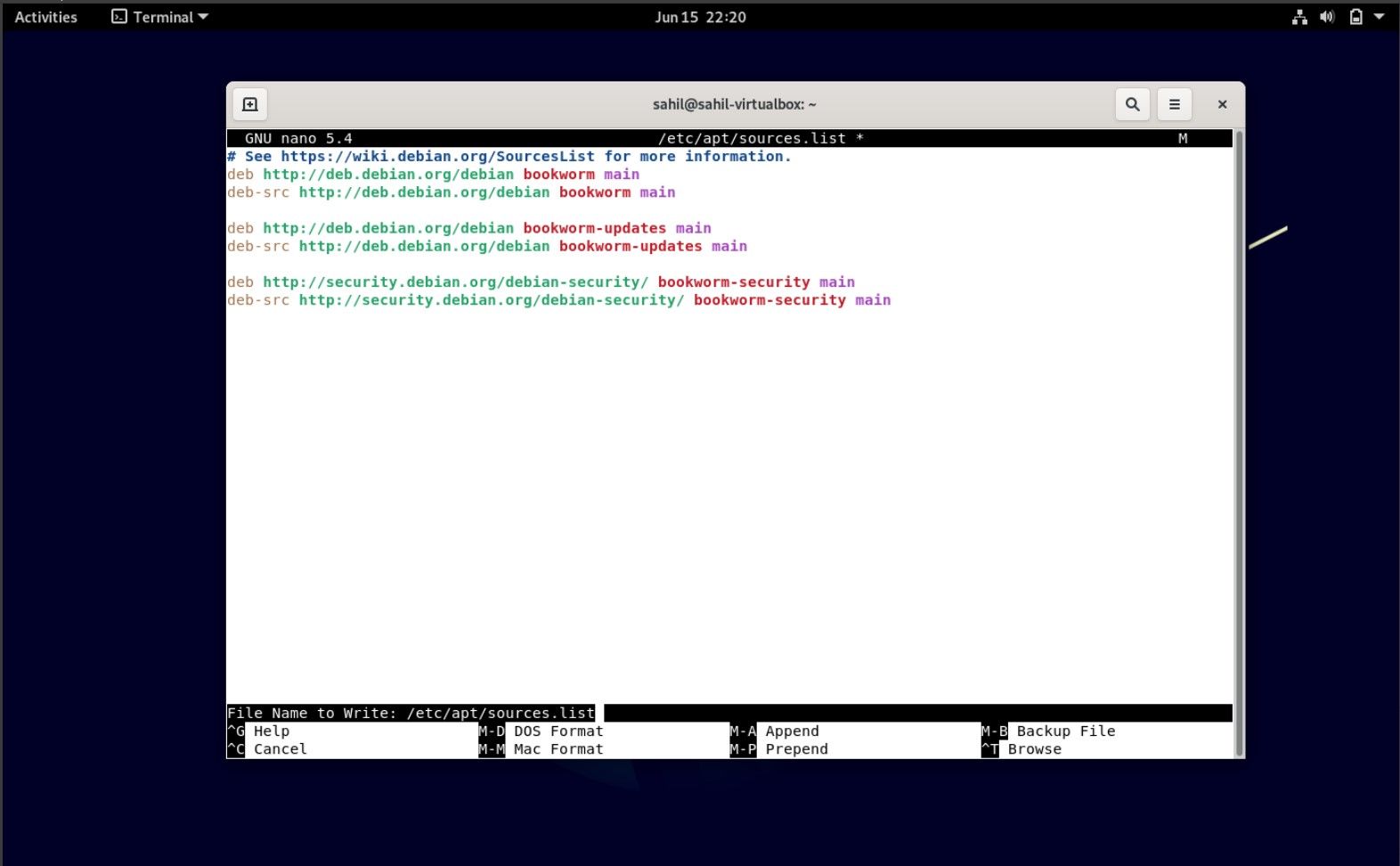
나노를 사용하여 수정 사항을 적용하려면 문자 “O”와 함께 Control 키를 눌러 업데이트를 저장합니다. 그런 다음 Control 키와 문자 “X” 키를 동시에 눌러 텍스트 편집기를 닫습니다.
3단계: 데비안에서 설치된 패키지 업데이트
앞서 언급한 소스는 데비안 12 리포지토리에서 사용 가능한 최신 업데이트를 안내합니다. 시스템을 최신 상태로 안전하게 유지하려면 “apt update” 명령을 사용하여 설치된 모든 패키지를 업그레이드해야 합니다.
sudo apt update
“소프트웨어 시스템의 기능을 향상시키고 최적의 성능을 보장하기 위해 업그레이드 프로세스 중에 추가 패키지를 도입하지 않고 현재 패키지 라이브러리를 업데이트해야합니다.
sudo apt upgrade --without-new-pkgs -y

업데이트 과정에서 화면에 표시되는 지침을 준수하고 필요한 입력을 적시에 제공해야 합니다.
4단계: 전체 시스템 업그레이드 수행
향후 업데이트가 완료되었으며, 다음 단계는 특정 명령을 실행하여 운영 체제를 Debian 12 “Bookworm”으로 업그레이드하는 것입니다.
sudo apt full-upgrade -y
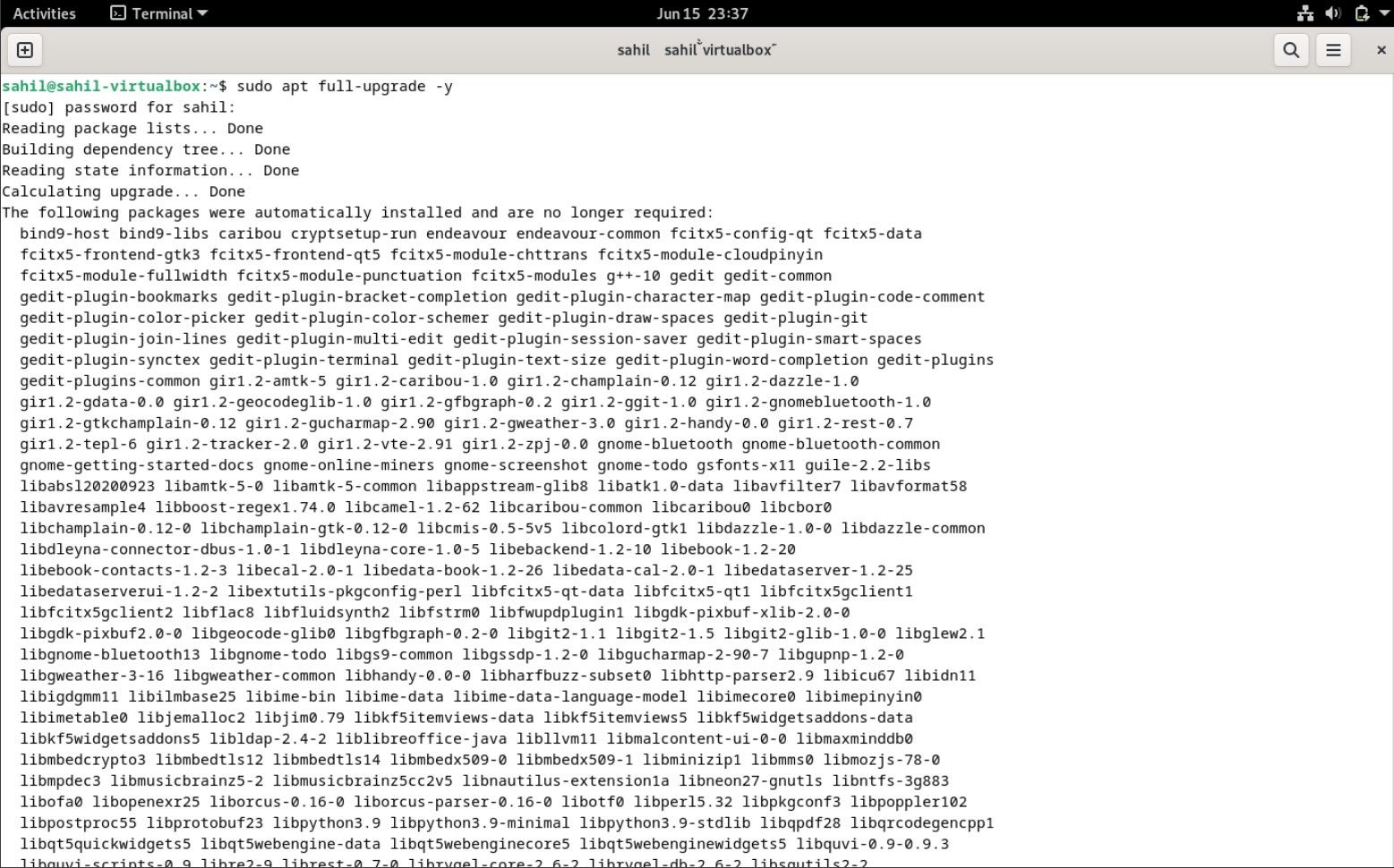
적절한 sudo 자격 증명을 입력하면 추가 인증을 요청하는 메시지가 계속 표시됩니다. 이 절차를 수행한 후에는 시스템 업그레이드 프로세스가 완전히 실행되는 데 다소 시간이 걸릴 수 있으므로 충분한 시간을 확보해야 합니다.
5단계: 데비안 12로 재부팅
설치 프로세스가 끝나면 “재부팅” 명령을 실행하거나 지정된 재시작 버튼을 클릭하여 시스템 재시작을 시작해야 합니다.
sudo reboot
재부팅하면 로그인 디스플레이에 데비안 12의 휘장이 표시됩니다. 이 업그레이드를 확인하려면 운영 체제 버전 번호를 확인하기 위해 `lsb_release` 또는 `cat < /etc/os-release` 명령을 사용하세요.
lsb_release -d
cat /etc/debian_version
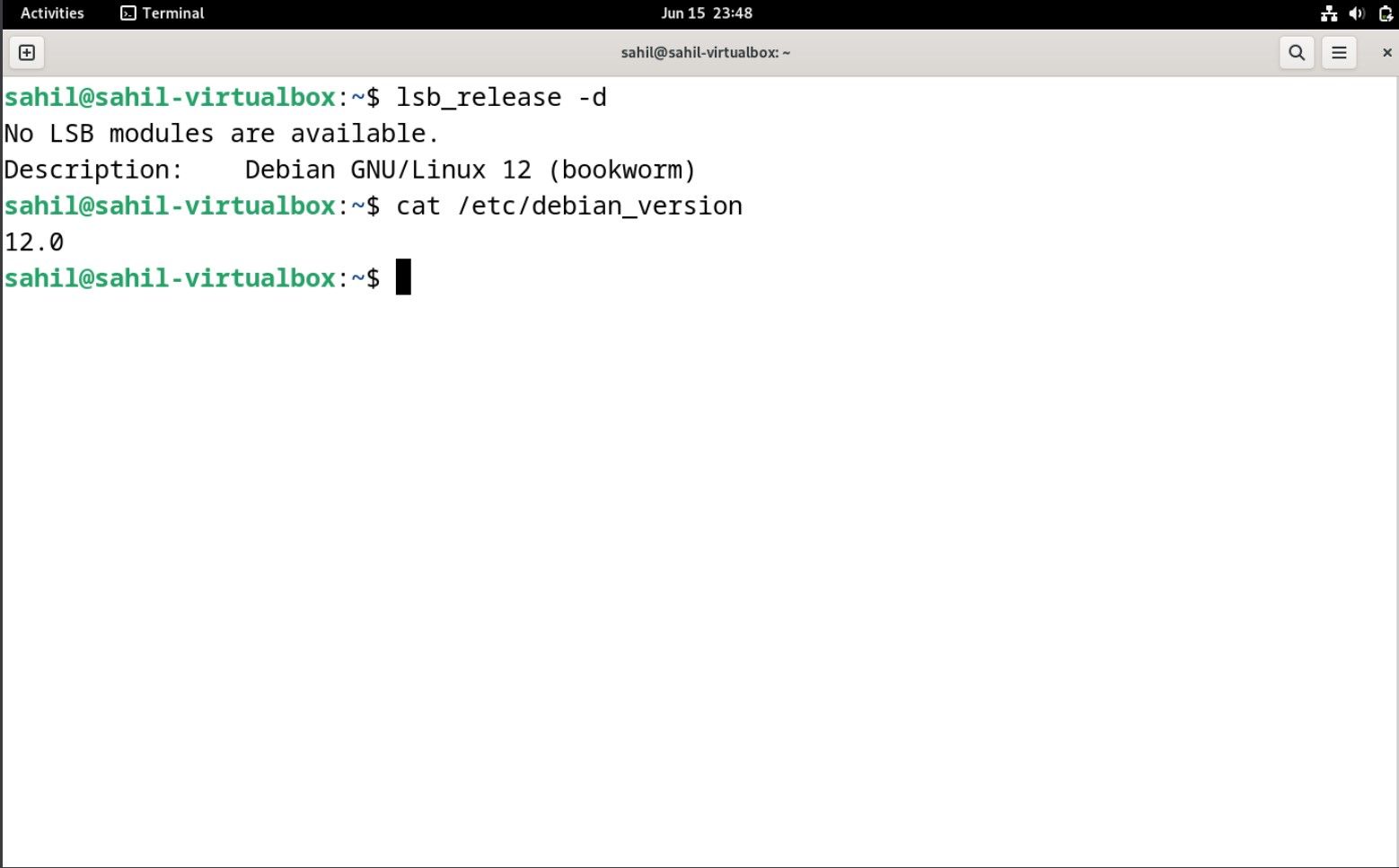
추가 단계: 원치 않는 패키지 제거
데비안 12 업그레이드 프로세스가 성공적으로 완료되면 이전 운영 체제 설치 중에 설치되었을 수 있는 원치 않는 소프트웨어 패키지를 삭제할 수 있습니다. 이 작업은 터미널에서 “apt-get autoremove” 명령을 사용하여 수행할 수 있습니다.
sudo apt --purge autoremove -y
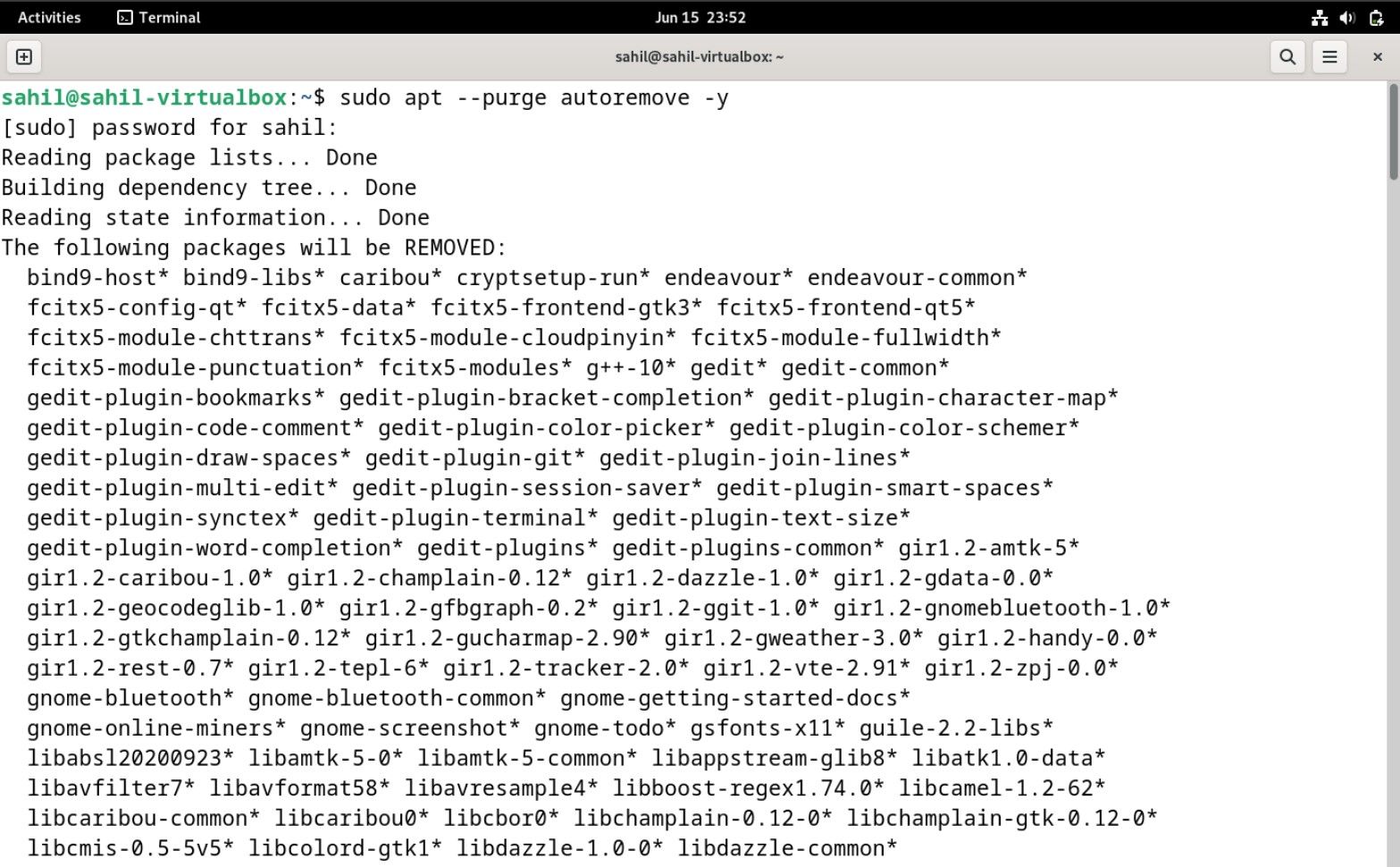
ISO 이미지를 통한 데비안 12 다운로드 및 설치
현재 데비안 11 Bullseye를 사용하지 않는 경우 데비안 12를 획득하고 테스트하는 다른 방법은 데비안 웹사이트에서 공식 ISO 이미지를 다운로드하여 실제 설치 전에 장치에 기본으로 설치하거나 가상 환경에 설치하는 것입니다.
다운로드: 데비안 12
데비안, 계속해서 여러 리눅스 배포판 생성
데비안은 시장에서 상당한 입지를 확보하고 있으며, 자체 및 제휴 자손 배포판의 지원을 받아 리눅스 배포판으로 널리 인정받고 있습니다. 개별 엔터티로서의 인상적인 기능에도 불구하고, 수많은 다른 리눅스 배포판들이 데비안에서 힘을 얻습니다.
정기적으로 사용하는 Linux 배포판의 안정성을 원하는 경우, Debian 영역 내에서 존경받는 여러 배포판을 고려할 수 있습니다.